Does your Windows Installer process run every time you boot the Windows device? Tai ehkä olet töissä, ja se yhtäkkiä ilmestyy sattumanvaraisesti? Miksi näin tapahtuu? Miten sen voi estää kulkemasta satunnaisesti taustalla? Tässä viestissä tarkastellaan joitakin skenaarioita & käsittelee vaihtoehtoja.
Windows Installer tai msiexec.exe on System32-kansiossa sijaitseva Windows-käyttöjärjestelmän komponentti ja sovellusohjelmointirajapinta, jota käytetään ohjelmistojen asentamiseen, ylläpitoon ja poistamiseen. Joten kun näet tämän prosessin käynnissä, se tarkoittaa ehdottomasti, että joitakin ohjelmistoja asennetaan, muutetaan tai poistetaan. Monet ohjelmistot käyttävät Windows Installeria asennuksen suorittamiseen.
Windows Installer ilmestyy jatkuvasti
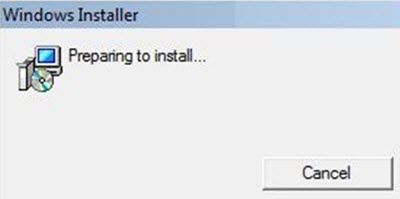
jos tämä tapahtuu luvallasi ja tietämykselläsi, niin se on hienoa – sillä saatat olla asentamassa, poistamassa tai korjaamassa asennettua ohjelmistoasi. Mutta jos se ei ole, sinun täytyy tutkia lisää.
tämä postaus herättää todennäköisesti enemmän kysymyksiä kuin vastauksia – siihen sinun on vastattava itse – ja se voi näyttää sinulle suunnan työskennellä.
1] Lopeta prosessi manuaalisesti
Lopeta prosessi manuaalisesti ja katso, näkyykö se uudelleen joko nykyisessä istunnossa tai uudelleenkäynnistyksessä. Voit tehdä tämän napsauttamalla tehtäväpalkkia hiiren kakkospainikkeella ja valitsemalla Tehtävienhallinta. Alla prosessi-välilehti, saatat nähdä msiexec.exe-prosessi. Napsauta sitä hiiren kakkospainikkeella ja valitse End task. Tämä lopettaa Windows Installer-prosessin.
2] Tarkista Windows Installer-versio
varmista, että uusin Windows Installer-versio on asennettu. Napsauta hiiren kakkospainikkeella msiexec.exe, valitse System32-kansiosta ominaisuudet > yksityiskohdat. Uusin versio kirjoituksesta on 5.0.10586.0.
3] Suorita System File Checker
ehkä Windows Installer-tiedostosi on vioittunut. Suorita System File Checker ja käynnistä uudelleen, Kun skannaus on valmis. Katso tämä viesti, Jos Windows Installer-palvelua ei voi käyttää.
4] anna sille aikaa ajaa
Kysy nyt itseltäsi, oletko asentanut mitään uutta ohjelmistoa viimeisen päivän tai kahden aikana? Jos näin on, ehkä jokin taustaprosessi tai päivitys on vielä käynnissä. Anna Windows Installerille aikaa ajaa ja katso, sammuuko se jonkin ajan kuluttua.

5] Tarkista, onko PUP
kun asennit ohjelmiston, asentiko se kolmannen osapuolen tarjouksia? Tarkista Ohjauspaneeli. Ehkä niitä asennetaan. Tarkista, onko jokin ohjelmisto, jonka olet asentanut tai päivittänyt äskettäin, niputettu muita ohjelmistoja. Jos näin on, se voi käyttää tätä prosessia. Haluat ehkä poistaa ei-toivotut sovellukset.
6] Tarkista msiexec.exe
latasitko tai asennitko mitään arvoltaan kyseenalaista? Ehkä jokin on asentamassa haittaohjelmaa tai pentua järjestelmääsi. Suorita Täysi tarkistus virustorjuntaohjelmistollasi yhdessä Adwcleanerin kanssa, joka on hyvä työkalu pentujen, Selainkaappaajien & Adwaren poistamiseen.
jos msieksec.exe sijaitsee C:\Windows\System32 kansio, niin se on laillinen Microsoft prosessi. Jos se sijaitsee missä tahansa muussa kansiossa, se voi hyvin olla haittaohjelma, sillä haittaohjelmatiedostot voivat nimetä mitä tahansa.
7] rekisteröi Windows Installer engine uudelleen
Voit myös harkita Windows Installer Enginen uudelleenrekisteröintiä. Voit tehdä niin, avaa komentokehote, kirjoita seuraava ja paina Enter:
msiexec /unregister
nyt rekisteröit sen uudelleen, kirjoita seuraava ja paina Enter.
msiexec /regserver
8] Suorita ohjelman asennus ja poista vianmääritys
lataa ohjelman asennus ja poista vianmääritys. Tämä työkalu korvaa Windows Installer Cleanup-apuohjelman, joka lopetettiin. Tämä työkalu auttaa sinua korjaamaan mahdollisia ongelmia Windows Installer.
erityisesti se korjaa seuraavat ongelmat:
- ongelmat, jotka estävät uusien ohjelmien asentamisen, poistamisen tai päivittämisen
- vioittuneet rekisteriavaimet, jotka liittyvät näihin ongelmiin.
tämä vianmääritys toimii Windows 10/8.1/8/7.
Kerro, jos jokin auttoi, tai jos sinulla on muita ehdotuksia.
Haluatko tietää, miten Windows Installer toimii vikasietotilassa?